Incrustar vídeo de YouTube en PPT y convertir PPT a Video de YouTube
A menudo encontramos problemas cuando queremos Insertar un vídeo de YouTube en una diapositiva de PowerPoint o compartir una presentación de PowerPoint en YouTube. Así que l tomará esta oportunidad de introducir una forma de incrustar un vídeo de YouTube en presentaciones de PowerPoint primera. Y a continuación aprenderás cómo subir una presentación PowerPoint convertida en YouTube en la segunda parte.
Parte 1: Cómo incrustar un vídeo de YouTube en PPT
Video de YouTube está codificado en formato FLV, mientras que PowerPoint sólo acepta vídeos Mpeg, AVI, MOV y WMV. Así que tenemos que convertir el formato FLV a formatos de vídeo compatible con PowerPoint primero. Para ello, es útil herramienta profesional como AllMyTube . Con él, puede descargar el video de YouTube y convertir a algunos otros formatos. Descargue primero el sofrware y siga los pasos siguientes para ver cómo:
Paso 1 Descargar vídeos de YouTube
Cuando se abre una página de video YouTube, este programa puede descargar el vídeo automáticamente. También puede abrir esta descargas, luego se abrirá la interfaz principal que se muestra como a continuación. Haga clic en el botón "+" para pegar la URL de YouTube en el espacio en blanco y haga clic en Aceptar.
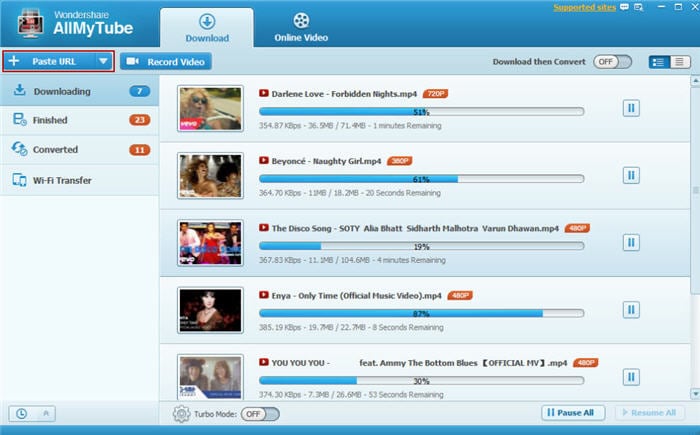
Paso 2 Convertir Video de YouTube
Después de la descarga del video puede ver el vídeo de la izquierda «categorías». A continuación, puede convertir video FLV a video compatible con PowerPoint. Haga clic en "Convertir" y elegir un formato adecuado llike. AVI o WMV.
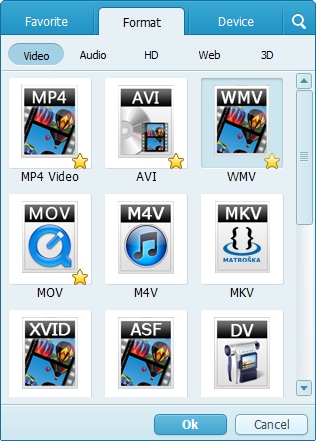
Paso 3 Guardar e incrustar el Video en PPT
Guardar el archivo convertido a tu ordenador, ahora usted puede Insertar vídeo de YouTube a presentaciones de PowerPoint!
Parte 2: Cómo convertir un PPT a vídeo de YouTube
Usted puede tener magníficos álbumes o presentaciones de negocios creados por PowerPoint que desee compartir en línea. Ahora usted necesita convertir presentación de PowerPoint a videos clips de YouTube o MySpace. Aquí está una manera conveniente y fácil para lograr este uso PPT2Video Pro .
Paso 1 Cargar archivos PPT y establecer la configuración de salida
Después de descargar este software, haga clic en el botón "Importar archivo" para cargar archivos de PowerPoint. Luego golpe "siguiente" y haga clic en "Formato" caja para establecer los formatos de salida, usted puede elegir el formato MP4 o WMV.
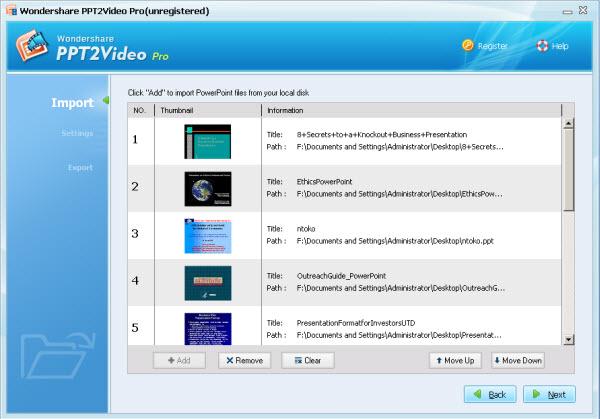
Paso 2 Convertir PPT a Video en YouTube y subir
Ir a la pestaña "Exportar" y haz clic en el botón "Start" para iniciar la conversión. Luego subir tu video presentación en YouTube
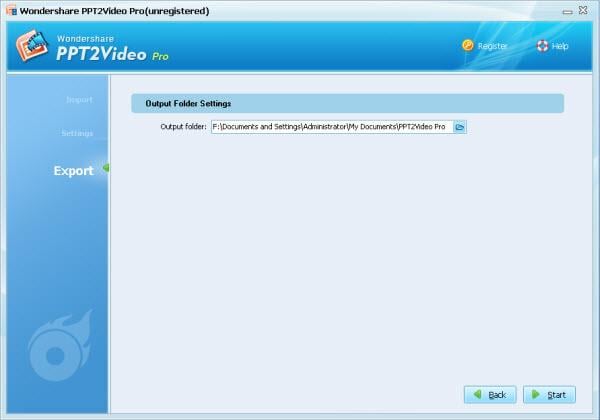
Espero con estos consejos que puedes ir libremente entre el PowerPoint y el YouTube. Sólo trate de AllMyTube y PPT2Video Pro ahora!
Artículos relacionados
¿Preguntas relacionadas con el producto? Hablar directamente con nuestro equipo de soporte >>



